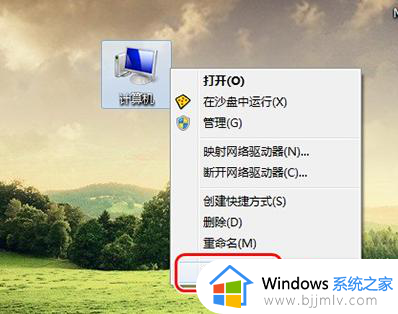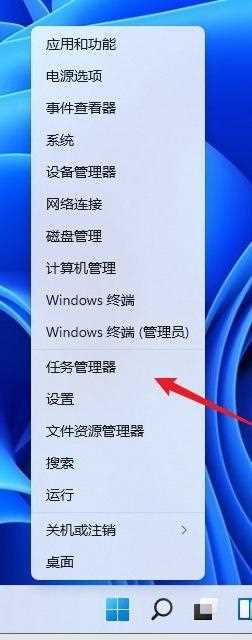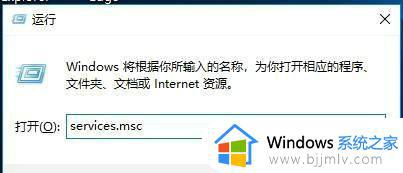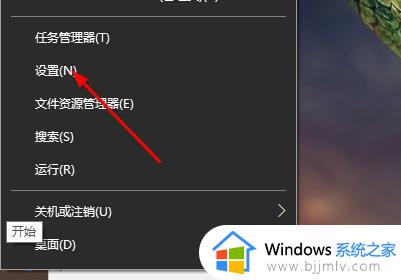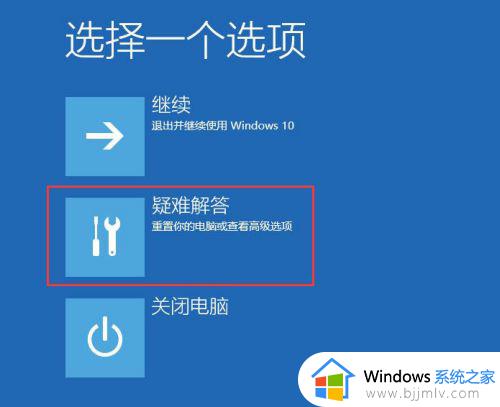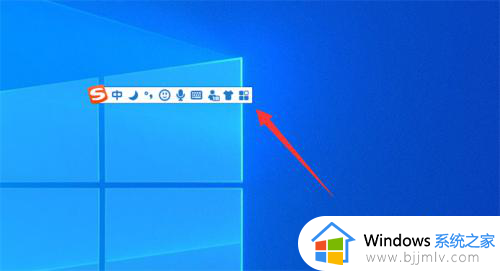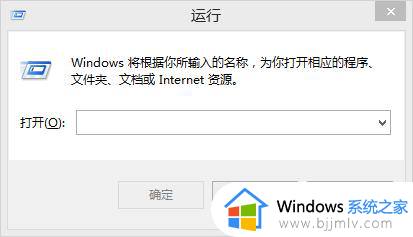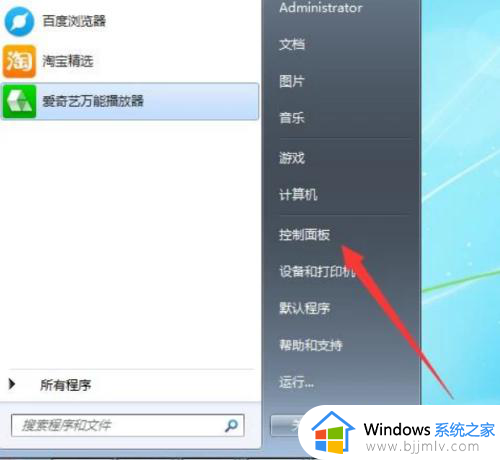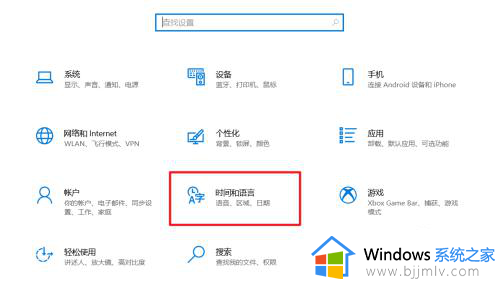电脑显示已禁用输入法怎么办 电脑出现输入法已禁用如何解决
更新时间:2023-08-18 09:28:59作者:runxin
如今大多电脑都选择安装微软主流操作系统,同时系统中自带的微软输入法工具,基本上能够满足用户日常编辑需求,可是近日有用户在运行电脑的时候,想要编辑输入时却遇到了输入法已禁用的问题,对此电脑显示已禁用输入法怎么办呢?在本文中小编就给大家讲解一下电脑出现输入法已禁用如何解决。
具体方法:
1、找到桌面上的“此电脑”图标,单击右键,在弹出菜单中选择“管理”菜单项。
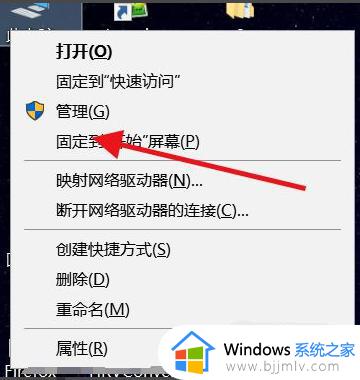
2、在页面左侧栏中找到“系统工具”,点击下方的“任务计划程序”菜单项。
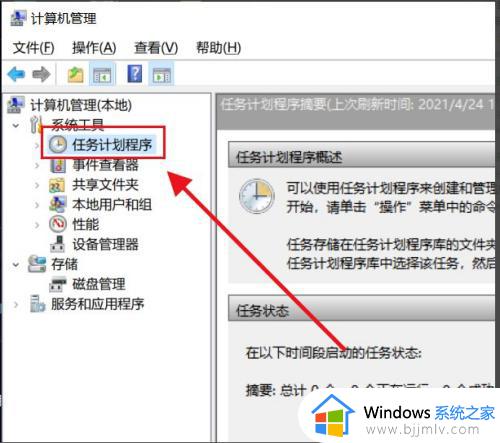
3、在左侧栏中选择“Microsoft“,点击”Windows“菜单项。
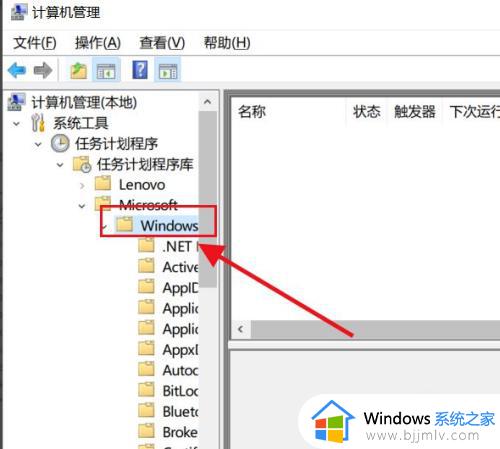
4、在展开的菜单中找到并打开“TextServicesFramework”,在弹出菜单中选择“启用”即可。
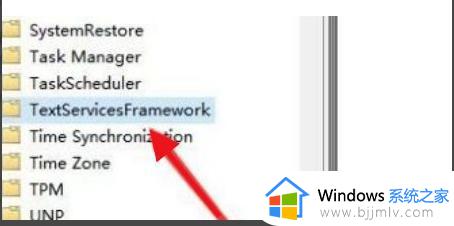
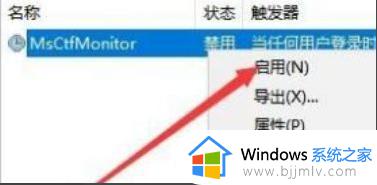
以上就是小编给大家介绍的电脑出现输入法已禁用如何解决所有内容了,还有不懂得用户就可以根据小编的方法来操作吧,希望本文能够对大家有所帮助。